Excel中文文字乱码生成的问题,通常是由于多种因素导致的。以下是一些主要的原因及相应的解决方法:
原因
文件格式不兼容:当使用不同版本的Excel打开同一个文件时,由于文件格式不兼容,可能会导致中文文字出现乱码。
字体设置不当:如果Excel文件中使用了特殊的字体,并且在打开文件的计算机系统中没有安装这些字体,或者字体本身不支持中文显示,都会导致中文文字显示不正常。
系统编码不匹配:Excel文件的编码格式与系统或Excel软件的编码格式不一致时,也可能导致中文文字乱码。
复制粘贴问题:从其他软件或网页复制中文内容到Excel中时,如果复制的内容编码与Excel的编码不一致,也可能引发乱码。
系统语言设置问题:如果系统语言设置为非中文,而Excel文件内容为中文,也可能造成乱码。
解决方法
使用统一的文件格式:尽量使用较新版本的Excel进行操作,并在保存文件时选择通用的文件格式,如xlsx,以确保文件能够在不同版本的Excel中正常打开。
检查并更换字体:
在Excel中,选择需要更改字体的文本。
在“开始”菜单的“字体”下拉菜单中,选择支持中文的常用字体,如宋体、黑体、微软雅黑等。
如果系统中没有这些字体,需要下载并安装它们。
调整系统或Excel的编码设置:
在Excel中,可以尝试通过“文件”-“选项”-“常规”或“高级”选项卡来检查和修改文档的编码设置,如设置为UTF-8或GBK等。
如果问题依旧存在,可以在系统设置中检查并调整语言或编码设置,确保与Excel文件的编码格式一致。
使用文本编辑器转换编码:
如果Excel无法直接调整编码设置,可以使用文本编辑器(如Notepad++)打开Excel文件(可能需要先另存为文本文件),然后在文本编辑器中转换文件的编码格式,再将其重新导入Excel。
重新输入文本:如果乱码是由于原始文本本身的问题导致的,可以尝试在Excel中重新输入中文文本。
更新Excel软件:如果使用的是较旧版本的Excel,建议更新到最新版本,以获得更好的兼容性和稳定性。
检查并调整复制粘贴操作:在复制粘贴中文内容时,注意检查原始内容的编码格式,并尽量先粘贴到记事本或其他支持中文的程序中,再从中复制粘贴到Excel中。